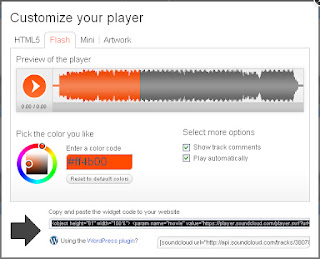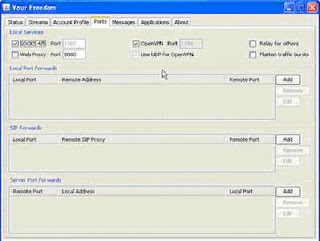Oh ia Sobat Virus shortcut sangat mudah menyebar dan
menginfeksi
flash disk. Terutama flash disk yang terhubung ke komputer yang lebih
dulu terinfeksi virus ini. Munculnya virus ini di flash disk memunculkan
beberapa gangguan seperti muncul shortcut dari folder-folder yang
tempatnya di root flash disk. Semakin banyak folder, maka semakin banyak
pula shortcutnya. Tapi untunglah, folder yang dipalsukan hanya folder
yang terletak di root flash disk saja dan tidak menduplikasi sub folder
berikutnya. Selain itu, munculnya virus ini memberi kesan kumuh dan
tidak teratur. Dan tentu saja ciri
khas
dari virus jenis ini akan mengganggu jalannya program dan mengganggu
kinerja sampai merusak program. Untuk menangkal masuknya virus ini ke
komputer maupun ke flash disk alangkah baiknya pasang antivirus yang
ampuh. Jenis-jenis virus yang ampuh dan dapat menangani jenis virus ini
silahkan pembaca cari di internet.
Okey hal yang perlu dilakukan ketika flash disk kita terserang virus shortcut adalah :
Pertama; Tenangkan diri, jangan tegang karenanya. Karena ketegangan
dan kekhawatiran dapat memunculkan sikap berlebihan. Padahal virus
shotcut ini adalah tergolong virus biasa dan mudah untuk dimusnahkan.
Asalkan kita tahu cara
membasminya. Ibarat hama, kita tahu cara menghancurkan dan memusnahkan hama.
Terus yang Kedua; Pikirkan dengan baik dan ikuti prosedur yang tepat
untuk menanganinya. Cara pertama yang harus dilakukan adalah menghapus
sumber datangnya virus tersebut. Karena sebenarnya shotcut yang muncul
di dalam flash disk adalah hanya sekedar
pengalih
perhatian, sehingga kita terkecoh dengannya. Padahal sumber asli/
virus-otak utama di dalamnya- bersembunyi dibalik folder yang hidden
(tersembunyi)
Nah Untuk memunculkan folder t
ersembunyi tempat
virus bersarang, kita tinggal menampilkan Folder Options yang ada pada
Windows Explorer, yaitu dengan cara klik Tools → Folder Options → pada
tab View, pilih Show hidden files and folder.
Okey Sobat Jika cara ini
kurang berhasil, maka lihatlah dengan
bantuan program WinRAR. Dengan cara mengarahkan direktori pada flash disk kita. Klik File → change drive → pilih drive flash disk kita.

Perlu kita ketahui Jika cara ini pun kurang berhasil maka gunakanlah
cara paksa untuk memunculkan folder superhidden. Caranya, bukalah
program Command Prompt dengan cara klik Start → Program/ All Programs →
Accessories → Command Promtp. Ketika telah muncul jendela Command
Prompt, bukalah direktori flash disk kita dengan menuliskan drive kita.
Misalkan
di G maka tuliskan “G:” (tanpa tanda petik) dan tekan enter. Setelah
itu tuliskan perintah untuk memunculkan folder atau file tersembunyi
dengan cara ketik “attrib *.* -s –h /s /d” atau bisa dilihat fungsi
masing-masing kode tersebut dengan mengetikkan “attrib /?”.
Memunculkan folder/ file yang tersembunyi bisa juga dilakukan dengan
bantuan antivirus Smadav. Bukalah jendela utama aplikasi Smadav. Scan
flash disk menggunakan antivirus tersebut. Jika terdapat file/ folder
tersembunyi akan mudah terlihat di daftar file/ folder
tersembunyi. Klik Unhide untuk memunculkan file/ folder yang tersembunyi tersebut.
Setelah proses berjalan, akan muncul folder atau file yang tersembunyi.
Nah, di sinilah folder ‘markas’ virus itu muncul, biasanya terdapat
dalan folder RECYCLE. Hapus folder tersebut.
Ketiga; Hapus shotcut-shotcut yang mengganggu pandangan mata. Supaya
menghapus secara efisien, gunakanlah pengurutan berdasarkan tipe “short
by”. Dan yang teridentifikasi sebagai shortcut maka hapuslah.
Penting!!!! Cara ini tidak akan berhasil jika
komputer
atau laptop yang digunakan untuk menghapus virus shortcut sudah
terinfeksi virus. Maka alangkah baiknya, sebelum terjadi, installah anti
virus yang ampuh untuk menanganinya.
Okey
Sekian dulu Pembahasan kali ini mengenai
Cara Menghilangkan Virus Shortcut di Flashdisk, Semoga bermanfaat. Amin